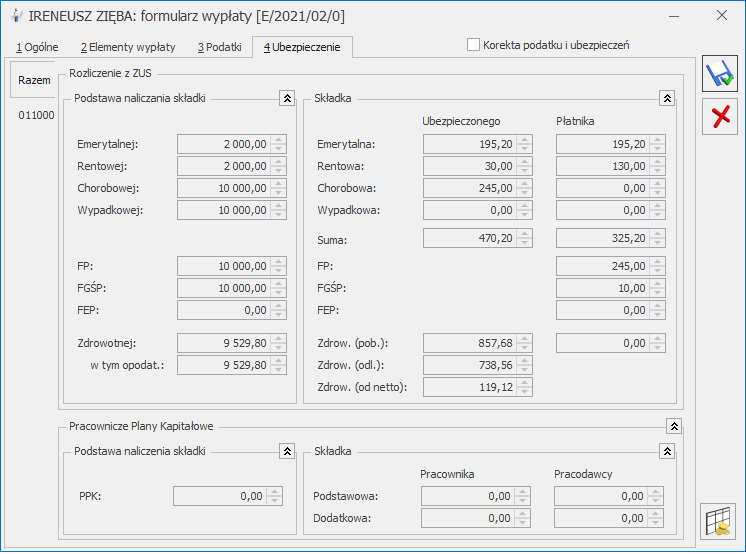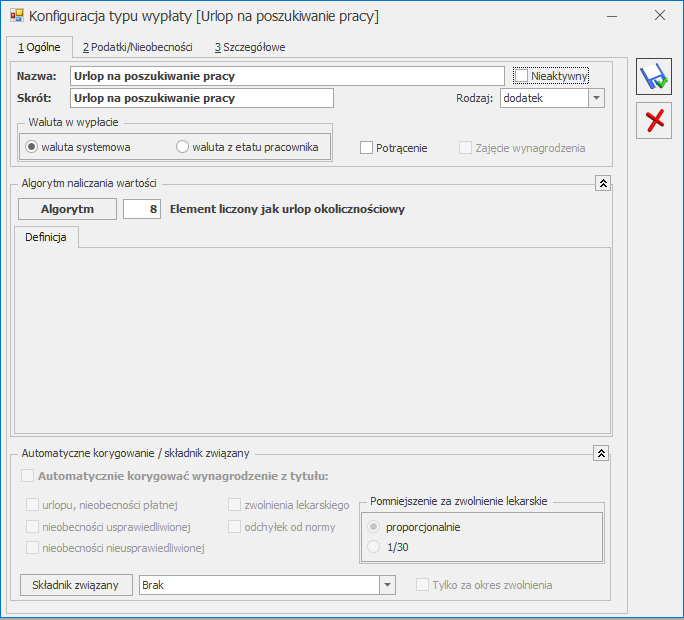Co zrobić, żeby program nie/naliczał zasiłków ZUS, gdy firma nie/jest uprawniona do wypłaty świadczeń w imieniu ZUS?
W systemie Comarch ERP Optima istnieje możliwość opcjonalnego naliczania zasiłków ZUS. Decyduje o tym parametr ’Licz zasiłki ZUS’ znajdujący się z poziomu System / Konfiguracja / Firma / Płace / Zobowiązania wobec ZUS/PFRON. Jeśli parametr jest:
- zaznaczony [v] (domyślnie): program zawsze nalicza zasiłki
- nie zaznaczony [ ]: program nie nalicza zasiłków.
W programie Comarch ERP Optima w Konfiguracji / Firma / Płace / Zobowiązania wobec ZUS/PFRON funkcjonuje mechanizm historyczności danych umożliwiający zapisanie w konfiguracji firmy zmian ustawień, odpowiednio do tego, jak te zmiany następowały w czasie. U góry okna wyświetlany jest miesiąc i rok (domyślnie bieżący) – z możliwością przesuwania na inne okresy. Parametry pokazywane są z wartościami aktualnymi na miesiąc wyświetlony w nagłówku okna, z dodatkową informacją (wyszarzane pola z datami obok parametrów), od kiedy obowiązuje taka wartość danego parametru. Zmiana ustawień – np. zaznaczenie parametru, który wcześniej nie był zaznaczony – jest zapisywane z datą 1-go dnia miesiąca wyświetlonego w nagłówku okna.
Firma była na tyle mała, że w 2019 r. nie wypłacała zasiłków w imieniu ZUS, ale w związku ze wzrostem zatrudnienia (powyżej 20 pracowników) od stycznia 2020 r. ma obowiązek wypłacać zasiłki ZUS. W konfiguracji wprowadzamy to w następujący sposób. Gdy następnie będziemy przeglądać konfigurację firmy, to po wybraniu w nagłówku okna dowolnego miesiąca z 2019 roku, zobaczymy niezaznaczony parametr „Licz zasiłki ZUS” i obok niego datę 2019-01-01. Jeśli wybierzemy jakikolwiek miesiąc późniejszy niż grudzień 2019, to zobaczymy zaznaczony parametr i datę 2020-01-01. Rozliczenia nieobecności w wypłatach również będą zgodne z tymi ustawieniami – to znaczy w wypłatach za okres 2019 r. zasiłek chorobowy ZUS (po przekroczeniu 33/14 dni) pokaże się w kwocie 0,00 zł, a w wypłatach za 2020 r. w takim przypadku naliczy się odpowiednia niezerowa wartość zasiłku.
Po wejściu w „Zobowiązania wobec ZUS/PFRON”, ustawiamy w nagłówku styczeń 2019, następnie usuwamy zaznaczenie przy parametrze „Licz zasiłki ZUS” (domyślnie w nowych bazach parametr jest zaznaczony „od zawsze”) i zapisujemy ustawienie za pomocą przycisku „dyskietki” – obok zmodyfikowanego parametru wyświetli się data 2019-01-01. Następnie zmieniamy miesiąc/rok w nagłówku okna na styczeń 2020, zaznaczamy parametr „Licz zasiłki ZUS” i zapisujemy ustawienie przyciskiem „dyskietki” – obok ponownie zmienionego parametru wyświetli się data 2020-01-01.